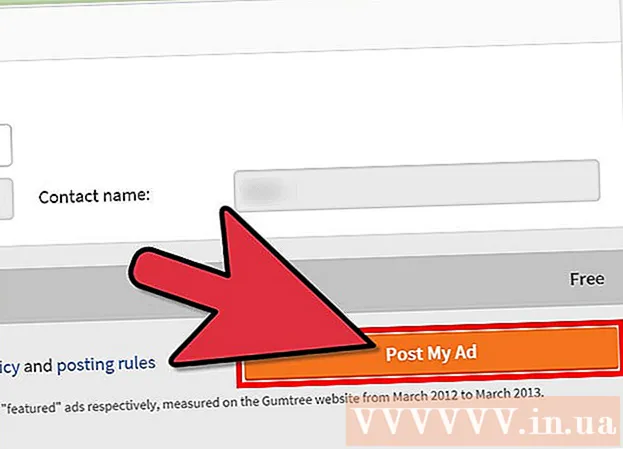Հեղինակ:
Louise Ward
Ստեղծման Ամսաթիվը:
10 Փետրվար 2021
Թարմացման Ամսաթիվը:
1 Հուլիս 2024

Բովանդակություն
WikiHow- ն այսօր սովորեցնում է ձեզ, թե ինչպես պահուստավորեք iPhone- ի տվյալները, ինչպիսիք են լուսանկարները և գրառումները, Apple- ի ամպային պահեստում և ծրագրերում:
Քայլեր
2-րդ մասի 1-ը. Wi-Fi- ին միացում
Բացեք ձեր հեռախոսի Կարգավորումների բաժինը: Րագիրն ունի գորշ (⚙️) փոխանցման պատկեր, որը գտնվում է Հիմնական էկրանին:

Սեղմել WiFi Կարգավորումների ցանկի վերևի մոտ:- Կրկնօրինակման գործընթացը պահանջում է Wi-Fi կապ:
Սահեցրեք «Wi-Fi» կարգավորիչը դեպի «Միացված» դիրքը: Անջատիչը կդառնա կանաչ:

Հպեք Wi-Fi ցանցին: Chooseանկի «Ընտրիր ցանց» բաժնի տակ հայտնվող ցուցակից ընտրիր ցանց:- Անհրաժեշտության դեպքում մուտքագրեք գաղտնաբառ:
Մաս 2-ից 2. Պահուստային պահուստների տեղադրում

Բացեք Կարգավորումները: Եթե Wi-Fi կարգավորումների էկրանը դեռ բաց է, հպեք Կարգավորումներ վերին ձախ անկյունում ՝ Կարգավորումների հիմնական էկրանին վերադառնալու համար: Կամ, պարզապես վերագործարկեք «Կարգավորումներ» ծրագիրը, ինչպես նախկինում եք արել:
Հպեք ձեր Apple ID- ին (Apple հաշիվ): Այս տարրը էկրանի վերևում է և պարունակում է ձեր անունը և ավատարը (եթե այն արդեն ավելացրել եք):
- Եթե դուք մուտք չեք գործել, կտտացրեք Մուտք գործեք ձեր iPhone (Մուտք գործեք ձեր iPhone), մուտքագրեք ձեր Apple ID- ն և գաղտնաբառը, ապա հպեք Մուտք գործել (Մուտք գործեք):
- Եթե iOS- ի ավելի հին տարբերակում եք, հավանաբար ձեզ հարկավոր չէ անել այս քայլը:
Սեղմել icloud ընտրացանկի երկրորդ մասում է:
Ընտրեք, թե որ տվյալները պահուստավորեն iCloud- ին: Սահեցրեք նշված ծրագրերի կողքին գտնվող կոճակը, ինչպիսիք են Նշումները, Օրացույցները և այլն, դեպի «Միացված» դիրքը (կանաչ) ՝ այս տվյալները ներառելու համար, երբ iPhone- ը պահուստավորվի:
- «Անջատված» դիրքում սահող սարքերով ծրագրերի տվյալները չեն պահուստավորվի:
Ոլորեք ներքև և հպեք iCloud պահուստավորում երկրորդ մասի վերջում:
Սահեցրեք «iCloud Backup» - ը «Միացված» դիրքին: Անջատիչը կդառնա կանաչ: Այսպիսով, iPhone- ը պահուստավորվելու է iCloud հաշվին, երբ հեռախոսը միացված է լիցքավորմանը և միացված է Wi-Fi ցանցին:
- Անմիջապես պահուստավորումը սկսելու համար կարող եք սեղմել Վերադարձեք հիմա (Կրկնօրինակեք հիմա) ցանկի ներքևում է: